excel2007使用窗体控件(按钮、组合框、复选框等)
excel2007表格多窗口显示方法(亲测可用)
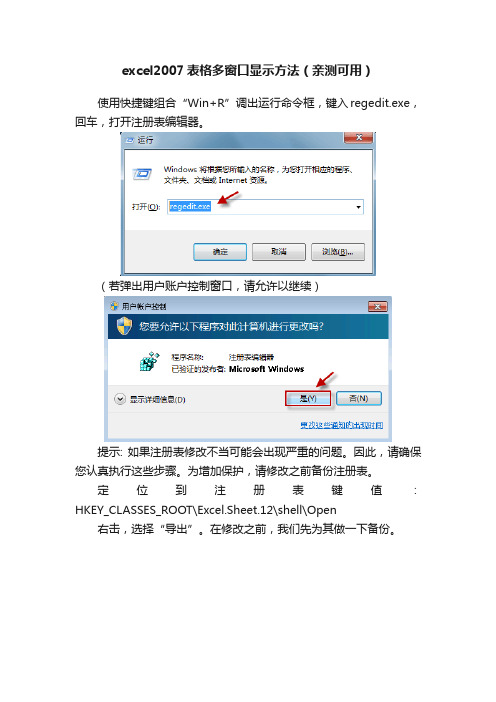
excel2007表格多窗口显示方法(亲测可用)
使用快捷键组合“Win+R”调出运行命令框,键入regedit.exe,回车,打开注册表编辑器。
(若弹出用户账户控制窗口,请允许以继续)
提示: 如果注册表修改不当可能会出现严重的问题。
因此,请确保您认真执行这些步骤。
为增加保护,请修改之前备份注册表。
定位到注册表键值:HKEY_CLASSES_ROOT\Excel.Sheet.12\shell\Open
右击,选择“导出”。
在修改之前,我们先为其做一下备份。
做好备份后,就可以大胆修改了。
修改Open\command 值。
展开“Open\command”,在右边细节窗口:
双击打开“默认”,将其键值改为"C:\Program Files\Microsoft Office\Office14\EXCEL.EXE" "%1"
(如果您使用的是Office 2007, 把Office 14 改为Office 12。
另外,千万不要丢了引号)
然后,双击command,将鼠标光标移到数值数据最后,用"%1"代替/dde (如果使用的是Office 2007,用"%1"代替/e)
重命名Open\ddeexec。
选中“ddeexec”,右击,选择“重命名”。
为其取个新名字,例如“ddeexec2”。
用相同的办法,对HKEY_CLASSES_ROOT\Excel.Sheet.8\shell\Open 进行备份和修改。
现在是不是能在单独的窗口中打开Excel 文件呢?。
excel复选框使用方法
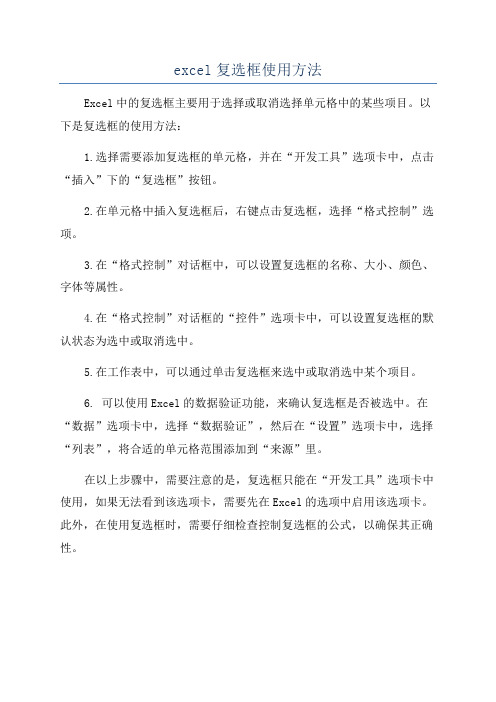
excel复选框使用方法
Excel中的复选框主要用于选择或取消选择单元格中的某些项目。
以下是复选框的使用方法:
1.选择需要添加复选框的单元格,并在“开发工具”选项卡中,点击“插入”下的“复选框”按钮。
2.在单元格中插入复选框后,右键点击复选框,选择“格式控制”选项。
3.在“格式控制”对话框中,可以设置复选框的名称、大小、颜色、字体等属性。
4.在“格式控制”对话框的“控件”选项卡中,可以设置复选框的默认状态为选中或取消选中。
5.在工作表中,可以通过单击复选框来选中或取消选中某个项目。
6. 可以使用Excel的数据验证功能,来确认复选框是否被选中。
在“数据”选项卡中,选择“数据验证”,然后在“设置”选项卡中,选择“列表”,将合适的单元格范围添加到“来源”里。
在以上步骤中,需要注意的是,复选框只能在“开发工具”选项卡中使用,如果无法看到该选项卡,需要先在Excel的选项中启用该选项卡。
此外,在使用复选框时,需要仔细检查控制复选框的公式,以确保其正确性。
Office_2007--Excel基本操作手册

返回
認識“單元格”、“區域”
該區域稱:A1:B5 該單元格稱: A1
輸入存儲格內容
例.在B1單元格輸入“中國”,則找到B1,直接輸入即可(不需要“雙擊”)
刪除存儲格內容 方法一:選擇單元格,按鍵盤“Backspace”鍵,或者按鍵盤“Delete”鍵 方法二:
修改存儲格內容
例.將B1單元格的“國”改成“心”,則需要“雙擊”B1中的“國”,直接輸入“心”即可
2. 選擇要加總的儲存格
1.選擇所要加總的範圍
3.選擇實際要加總的範圍
返回
計算由特定條件所指的存儲格數目(函數:COUNTIFS)
返回
快捷輸入年月日(函數:TODAY)
這個函數不需要引數
7. 快捷鍵
返回
如何快速保存? 答:Ctrl+S 应用带有小时和分钟以及 AM 或 PM 的“时间”格式的快捷键是什么? 答:Ctrl+Shift+@ 如何快速填充单元格? 答:选定单元格区域按下Ctrl+D组合键 Ctrl+A组合键的妙用?
3
超鏈接
插入文字方塊及符號 插入文字藝術師 插入物件
1.Excel_2007工作窗口的介紹
Office按鈕 快速訪問工具欄
選項卡 標題欄
返回 窗口控制按鈕
組 名 稱 框 拆 分 按 鈕 編輯欄
垂直滾 動條
列號
欄標
工 作 表 編 輯 區
翻 頁 按 鈕
工作表標籤
標籤分割條
視圖方式
拆分按鈕 水平滾動條
2.設定存儲格及存儲格數據
方法二:單擊該按鈕 下划线快捷鍵: Ctrl+U 或 Ctrl+4
2007版EXCEL使用教程

2)拆分:点击按钮下拉箭头后选择“取消单元格合 并”。
数
字
设置数字格式:常用的格式有货币、文本、数字、 时间等。文本形式用于输入身份证,此外还可以在 输入身份证时在前面加“ ’ ”,即可将其设置成 文本形式,注意“ ’ ”必须是英文书写状态下的 。
点击下拉箭头,还可以设置单元格格式。
样
式
条件格式 :对满足一定条件的单元格进行设置, 使之更为显眼。点击下拉箭头,根据需要设置。
点击“清除规则”,可以清除掉设置的条件格式。
样
式
套用表格格式:使用excel设置好的格式,快速设置 表格格式。
单元格样式:使用excel设置好的格式,快速设置单 元格格式。
编
自动求和:
辑
点击下拉箭头,可以选择计算方式: 注:选择表格内的数据时,可以在表格底部的状 态栏中看到数据的平均值、计数值、求和。
Excel使用教程
交 流 内 容
1
2 3
常用快捷键 “开始”菜单 “插入”菜单 “公式”菜单
4 5 6 4
“数据”菜单
常用快捷键
Ctrl+A Ctrl+C Ctrl+X Ctrl+V Ctrl+Z Ctrl+Y Ctrl+B Ctrl+: Ctrl+; Alt+Enter 全选 复制所选文本或对象 剪切所选文本或对象 粘贴文本或对象 撤消上一操作 重复上一操作 使字符变为粗体 输入当前时间 输入当前日期 在同一单元格内换行
函
数
比如想要计算工作日,我们可以输入“计算工作日”
,按“转到”按钮,选择函数下列列表中就会出现相
关的函数。如图所示:
函
数
Excel中2007版本调用控件或开发工具的操作方法

Excel中2007版本调用控件或开发工具的操作方法
编写VBA代码或应用宏时候,需要用到按钮、单选框、复选框、文本框、标签、列表框等控件;如何在Excel2007中找到(调用)这些控件,2007中这些控件在开发工具。
今天,店铺就教大家在Excel中2007版本调用控件或开发工具的操作方法。
Excel中2007版本调用控件或开发工具的操作步骤如下:
1、点击excel的最左上角图标。
2、选择最右下角的“Excel选项”。
3、右边框中选择“常用”,
在“在功能区显示‘开发工具’选项卡”复选框打钩,按确定。
4、在导航栏中就会出现开发工具,选择插入,就可以看到按钮、单选框、复选框、文本框、标签、列表框等控件。
Excel中2007版本调用控件或开发工具的操作。
excel复选框使用方法
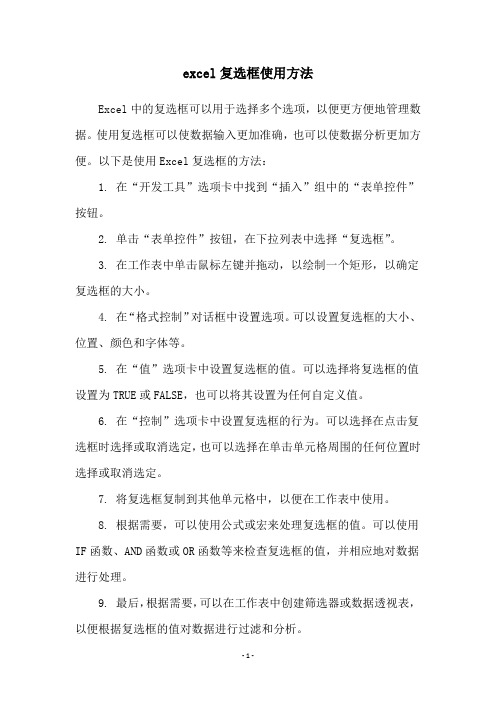
excel复选框使用方法
Excel中的复选框可以用于选择多个选项,以便更方便地管理数据。
使用复选框可以使数据输入更加准确,也可以使数据分析更加方便。
以下是使用Excel复选框的方法:
1. 在“开发工具”选项卡中找到“插入”组中的“表单控件”按钮。
2. 单击“表单控件”按钮,在下拉列表中选择“复选框”。
3. 在工作表中单击鼠标左键并拖动,以绘制一个矩形,以确定复选框的大小。
4. 在“格式控制”对话框中设置选项。
可以设置复选框的大小、位置、颜色和字体等。
5. 在“值”选项卡中设置复选框的值。
可以选择将复选框的值设置为TRUE或FALSE,也可以将其设置为任何自定义值。
6. 在“控制”选项卡中设置复选框的行为。
可以选择在点击复选框时选择或取消选定,也可以选择在单击单元格周围的任何位置时选择或取消选定。
7. 将复选框复制到其他单元格中,以便在工作表中使用。
8. 根据需要,可以使用公式或宏来处理复选框的值。
可以使用IF函数、AND函数或OR函数等来检查复选框的值,并相应地对数据进行处理。
9. 最后,根据需要,可以在工作表中创建筛选器或数据透视表,以便根据复选框的值对数据进行过滤和分析。
以上就是Excel复选框的使用方法,希望对您有所帮助。
excel中activex 控件组合框控件的使用方法
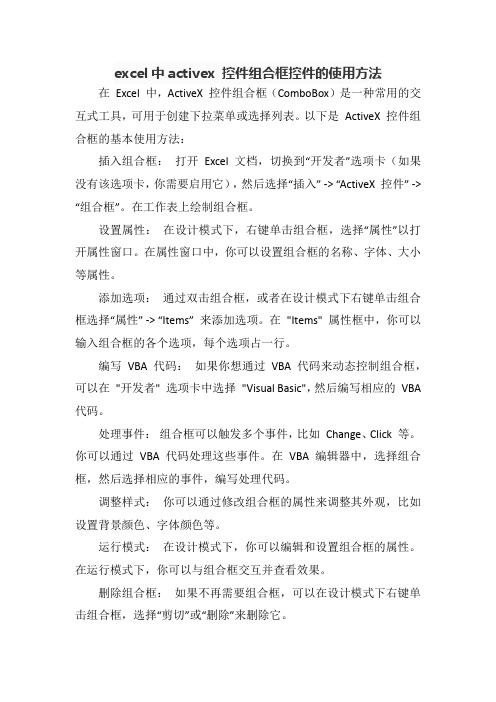
excel中activex 控件组合框控件的使用方法在Excel 中,ActiveX 控件组合框(ComboBox)是一种常用的交互式工具,可用于创建下拉菜单或选择列表。
以下是ActiveX 控件组合框的基本使用方法:插入组合框:打开Excel 文档,切换到“开发者”选项卡(如果没有该选项卡,你需要启用它),然后选择“插入” -> “ActiveX 控件” -> “组合框”。
在工作表上绘制组合框。
设置属性:在设计模式下,右键单击组合框,选择“属性”以打开属性窗口。
在属性窗口中,你可以设置组合框的名称、字体、大小等属性。
添加选项:通过双击组合框,或者在设计模式下右键单击组合框选择“属性” -> “Items” 来添加选项。
在"Items" 属性框中,你可以输入组合框的各个选项,每个选项占一行。
编写VBA 代码:如果你想通过VBA 代码来动态控制组合框,可以在"开发者" 选项卡中选择"Visual Basic",然后编写相应的VBA 代码。
处理事件:组合框可以触发多个事件,比如Change、Click 等。
你可以通过VBA 代码处理这些事件。
在VBA 编辑器中,选择组合框,然后选择相应的事件,编写处理代码。
调整样式:你可以通过修改组合框的属性来调整其外观,比如设置背景颜色、字体颜色等。
运行模式:在设计模式下,你可以编辑和设置组合框的属性。
在运行模式下,你可以与组合框交互并查看效果。
删除组合框:如果不再需要组合框,可以在设计模式下右键单击组合框,选择“剪切”或“删除”来删除它。
通过这些步骤,你可以在Excel 中成功使用ActiveX 控件组合框,并实现相应的交互功能。
简单认识excel2007中的ActiveX控件

简单认识excel2007中的ActiveX控件本文将描述了可用于工作表的ActiveX控件。
★“复选框”控件“复选框”控件用于获得二元选择:“是”或“否”、“真”或“假”、“开”或“关”等。
下面是对“复选框”控件最有用的属性的说明。
●Accelerator:一个字母,使用它用户即可通过键盘改变控件的值。
例如,如果热键是A,按Alt+A键即可改变“复选框”控件的值。
在控件的Caption下热键字母加上了下划线。
●LinkedCell:链接到“复选框”的工作表单元格。
若控件被选中,则单元格显示TRUE,如果单元格未被选中,则显示FALSE。
★“组合框”控件“组合框”控件类似于“列表框”控件。
然而,“组合框”是一个下拉框,而且一次只能选择一个项目。
还有一个不同的地方是,允许用户输入没有显示在列表项中的值。
下面是对“组合框”控件最有用的属性的说明。
●BoundColumn:如果ListFillRange包含多列,那么该属性决定哪一列包含返回值。
●ColumnCount:列表中的列数。
●LinkedCell:显示选择项的工作表单元格。
●Lis tFillRange:包含列表项的工作表区域。
●ListRows:当列表下拉显示时出现的条目个数。
●ListStyle:决定列表项的外观。
●Style:决定控件行为像下拉列表还是“组合框”。
下拉列表不允许用户输入新值。
★“命令按钮”控件“命令按钮”是最常用于执行宏的控件。
当单击“命令按钮”时,它执行一个具有由“命令按钮”的名称、下划线和单词Click组成的名称的宏。
例如,如果“命令按钮”命名为MyButton,单击它执行名为MyButton_Click 的宏。
这个宏存储在包含“命令按钮”的工作表的代码模块中。
★“图像”控件“图像”控件用来显示一个图像。
下面是对“图像”控件最有用的属性的说明。
●AutoSize:如果为True,则“图像”控件自动调整其大小以适应图像的要求。
Excel 2007使用手册
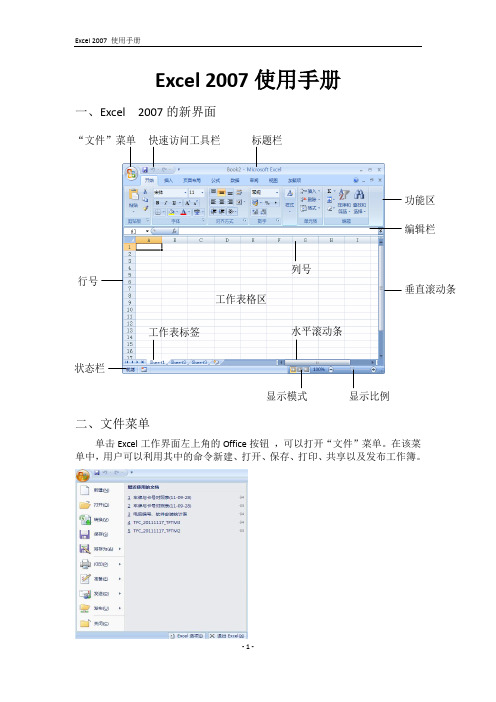
Excel 2007使用手册一、Excel 2007的新界面二、文件菜单单击Excel 工作界面左上角的Office 按钮 ,可以打开“文件”菜单。
在该菜单中,用户可以利用其中的命令新建、打开、保存、打印、共享以及发布工作簿。
快速访问工具栏 “文件”菜单 标题栏功能区 工作表格区工作表标签列号行号 水平滚动条垂直滚动条状态栏 显示比例显示模式 编辑栏三、快速访问工具栏Excel 2007的快速访问工具栏中包含最常用操作的快捷按钮,方便用户使用。
单击快速访问工具栏最右边的下三角按钮,在弹出的快捷菜单中会显示最近执行的操作。
四、功能区功能区是在Excel 2007工作界面中添加的新元素,它将旧版本Excel中的菜单栏与工具栏结和在一起,以选项卡的形式列出Excel 2007中的操作命令。
五、文件的保存方法在对工作表进行操作时,应记住经常保存Excel工作簿,以免由于一些突发状况而丢失数据。
在Excel 2007中常用的保存工作簿方法有以下几种:1、在“文件”菜单中选择“保存”命令2、在快速访问工具栏中单击“保存”按钮3、使用Ctrl+S快捷键4、当有使用早期版本的Excel时,应用如下方法保存表格,对方的电脑才能打开你所做的表格(如下图)123六、插入表格、图片、形状及各种符号的方法在功能菜单上选择插入,下面便显示出各种需要插入的对象(如形状、图片、剪切画、符号等)七、公式及函数的使用在功能菜单上选择“公式”,下面便显示出各个函数及公式,相比2003更加直观明了八、数据的管理1、对数据清单进行排序对Excel 2007中的数据清单进行排序时,如果按照单列的内容进行排序,可以直接“开始”选项卡的“编辑”组中完成排序操作。
如果要对多列内容排序,则需要在“数据”选项卡中的“排序和筛选”中进行操作。
2、数据的高级排序数据的高级排序是指按照多个条件对数据清单进行排序,这是针对简单排序后仍然有相同数据的情况进行的一种排序方式。
Microsoftexcel2007基础操作
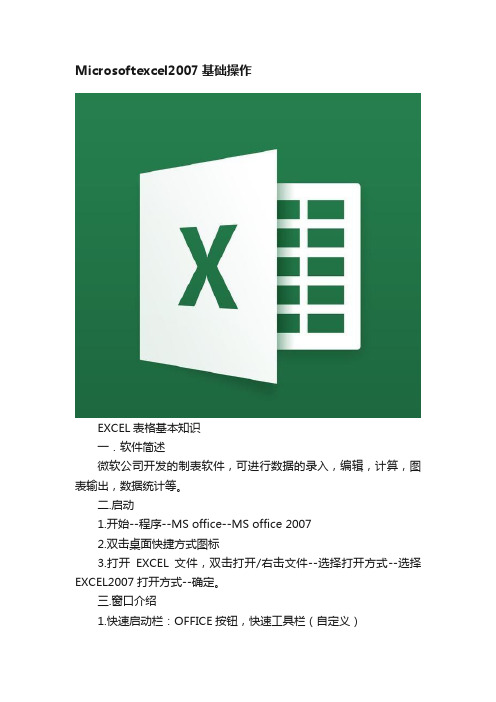
Microsoftexcel2007基础操作EXCEL表格基本知识一.软件简述微软公司开发的制表软件,可进行数据的录入,编辑,计算,图表输出,数据统计等。
二.启动1.开始--程序--MS office--MS office 20072.双击桌面快捷方式图标3.打开EXCEL文件,双击打开/右击文件--选择打开方式--选择EXCEL2007打开方式--确定。
三.窗口介绍1.快速启动栏:OFFICE按钮,快速工具栏(自定义)2.菜单工具栏3.编辑栏:名称框、函数计算按钮、编辑栏区4.行号列标,单元格网格线(默认不打印,可以设定打印),可以通过页面布局菜单设定显示与隐藏。
5.工作表标签6.状态栏四.文件操作1.基本概念工作簿:文件操作单位工作表:一个工作簿可以包含1-255张工作表,默认3张。
单元格:1048576行,16384列2.新建:新建空白工作簿3.打开:(副本方式打开)4.保存与另存为注意保存的版本,加密保存(在保存与另存为对话框左下角单击“工具”选择“常规选项”—在弹出的对话框中设定密码。
5.关闭与退出:五.工作表的操作1.工作表的数量:插入--右击工作表标签--插入--工作表工作表标签上的“插入工作表按钮”或SHIFT+F11删除--右击工作表标签--删除新工作簿:OFFICE按钮--EXCEL选项--常用--新建工作簿的工作表数量(1-255)。
2.工作表的选择单个:鼠标单击标签多个:CTRL键,SHIFT键,右击标签--选择全部工作表。
选择多张工作表形成工作组,相当于复写纸功能。
3.工作表的重命名双击标签--输入新名称(注意名称的要求),右击标签--选择重命名--输入名称,还可以设定标签颜色。
4.工作表的移动与复制a.拖动标签/CTRL+拖动,释放时先释放鼠标再释放辅助键。
b.右击工作表标签--移动或复制工作表--选择工作簿、位置、是否建立副本5.隐藏工作表:右击标签--隐藏/取消隐藏6.保护工作表:右击工作表标签---保护工作表-----设置密码----保存EXCEL表格数据编辑一. 数据输入1. 文本输入(1). 文本(汉字和字母直接输入):直接输入/回车现象:正常显示,延伸显示,截断显示,强制换行(alt + enter)(2). 文本格式数字:‘ (英文状态下) + 数字选中单元格—右击---数字----文本例:身份证号码,邮编,电话号码,学生证号,VIP卡号,前带0的数字等注:文本型数据默认的对齐方式是左对齐2. 数值输入(1). 数值组成:%、^、*、/、+、(2). 整数和小数:定位/直接输入/按ENTER或TAB注意:数字较长时不能正常显示,应该设置成数值(右击---设置单元格格式—数字---数值《设置保留的小数位数、千位分隔符、负数的表示方法》)(3). 负数:利用负号或括号例:(100)=-100(4). 分数:以“0”加空格开头,再输入分数(直接输入会变为日期)(5). 百分数:输入数字后,右击—设置单元格格式—数字---百分比—设置小数位数—确定即可3. 日期输入(1). 格式:用“/”或“—”隔开;年/月/日或年-月-日例:2006/12/4或2006-12-4①. 任意日期:直接输入②. 当前日期:Ctrl+;4. 时间输入(1). 格式:用“:”隔开例 19:47①. 任意时间:直接输入②. 当前时间:Ctrl+Shift+:注意事项:数值文本化:excel显示数值只能正常显示前15位,后面的都会以0代替。
excel2007窗体选择按钮的添加方法
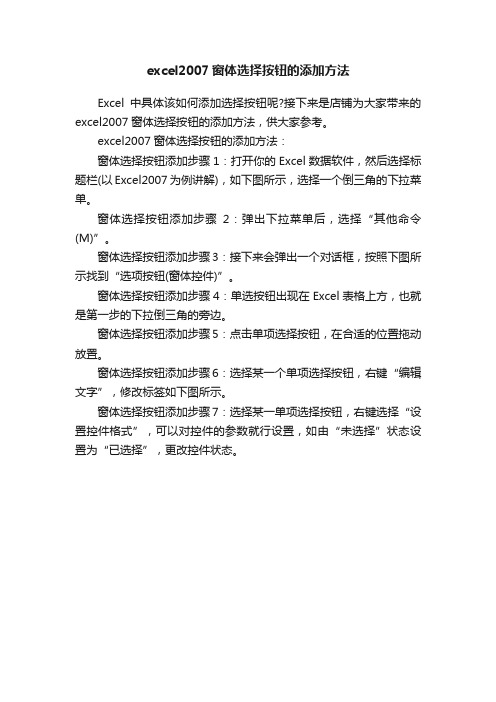
excel2007窗体选择按钮的添加方法
Excel中具体该如何添加选择按钮呢?接下来是店铺为大家带来的excel2007窗体选择按钮的添加方法,供大家参考。
excel2007窗体选择按钮的添加方法:
窗体选择按钮添加步骤1:打开你的Excel数据软件,然后选择标题栏(以Excel2007为例讲解),如下图所示,选择一个倒三角的下拉菜单。
窗体选择按钮添加步骤2:弹出下拉菜单后,选择“其他命令(M)”。
窗体选择按钮添加步骤3:接下来会弹出一个对话框,按照下图所示找到“选项按钮(窗体控件)”。
窗体选择按钮添加步骤4:单选按钮出现在Excel表格上方,也就是第一步的下拉倒三角的旁边。
窗体选择按钮添加步骤5:点击单项选择按钮,在合适的位置拖动放置。
窗体选择按钮添加步骤6:选择某一个单项选择按钮,右键“编辑文字”,修改标签如下图所示。
窗体选择按钮添加步骤7:选择某一单项选择按钮,右键选择“设置控件格式”,可以对控件的参数就行设置,如由“未选择”状态设置为“已选择”,更改控件状态。
Excel2007中界面功能的操作方法

Excel2007中界面功能的操作方法推荐文章Excel2007表格设置只读加密属性的方法是什么热度:Excel2007删除重复记录的方法有哪些热度: Excel2007表格中如何制作散点图的方法热度: Excel2007条件格式的添加更改和清除有什么方法热度:退出Excel2007程序窗口有什么方法热度:我们在工作中有时会要整理一些资料,资料要不定时期的补充,用EXcel就比较方便,之前我用的是2003的版本,现在改为2007,界面有很大的不同,一点一点的摸索着使用,感觉高版本还是有优越性的,今天,店铺就教大家在Excel2007中界面功能的操作方法。
Excel2007中界面功能的操作步骤如下:我的电脑是win7系统的,在左下角有一个开始的图标,左键点击,在所有程序中选择Micrsoft Office 中选择Excel2007。
打开后,出现一个空白工作表,默认文件名为book1。
左上角的那个是2007版本特有的Office按钮,在按钮上点击左键出现相应的命令菜单,如红箭头所指,点右键会出现工具栏的快捷访问位置选择红绿箭头所指。
如图所示部分为Office2007的功能区选项卡。
标准的选项卡有开始、插入、页面布局、公式、数据、审阅、视图、加载项,默认的选项卡为开始选项卡。
我们可以在想需要选择的选项卡上点击,然后会出现该选项卡所对应的组所能完成的具体功能任务。
在编辑区域的任一单元格编辑时用鼠标右键点击会出现的快捷菜单和微型工具栏,上面的是快捷菜单部分命令,下面的是微型工具栏,可以设置字体大小颜色等。
我们选中一个选项卡时,在这个选项卡具体的功能命令上用鼠标指向在功能区中某个命令上时,会弹出悬浮窗口中,不仅显示该命令的名称,而且将提示其详细的功能或使用描述。
如果想要取消这种鼠标指向智能提示,可以点击Office按钮,选择菜单中最下方的Excel选项,在弹出的对话框常用选项卡中,可以选择屏幕提示样式为不在屏幕提示中显示功能说明或不显示屏幕提示,有这个功能,新手最好是保留,可以快速学习各命令功能。
excel中的窗体控件在哪?如何使用Excel中的工作表窗体控件?
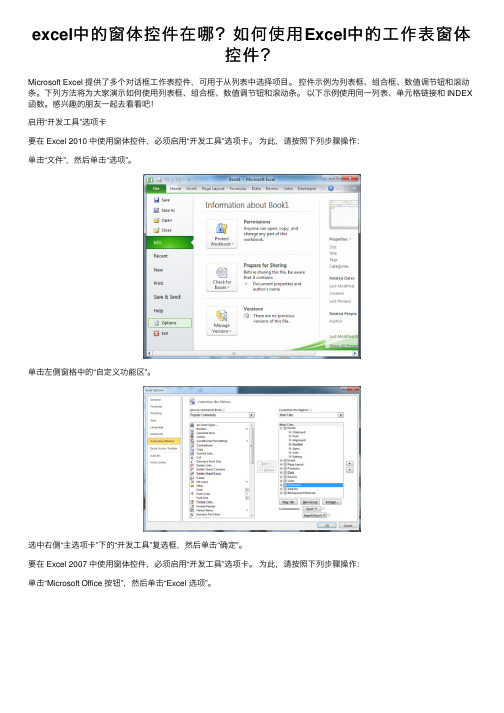
excel中的窗体控件在哪?如何使⽤Excel中的⼯作表窗体控件?Microsoft Excel 提供了多个对话框⼯作表控件,可⽤于从列表中选择项⽬。
控件⽰例为列表框、组合框、数值调节钮和滚动条。
下列⽅法将为⼤家演⽰如何使⽤列表框、组合框、数值调节钮和滚动条。
以下⽰例使⽤同⼀列表、单元格链接和 INDEX 函数。
感兴趣的朋友⼀起去看看吧!启⽤“开发⼯具”选项卡要在 Excel 2010 中使⽤窗体控件,必须启⽤“开发⼯具”选项卡。
为此,请按照下列步骤操作:单击“⽂件”,然后单击“选项”。
单击左侧窗格中的“⾃定义功能区”。
选中右侧“主选项卡”下的“开发⼯具”复选框,然后单击“确定”。
要在 Excel 2007 中使⽤窗体控件,必须启⽤“开发⼯具”选项卡。
为此,请按照下列步骤操作:单击“Microsoft Office 按钮”,然后单击“Excel 选项”。
单击“常⽤”,选中“在功能区显⽰‘开发⼯具’选项卡”复选框,然后单击“确定”。
设置列表、单元格链接和索引在新⼯作表中的 H1:H20 区域中键⼊下列项⽬:H1 : Roller SkatesH2 : VCRH3 : DeskH4 : MugH5 : CarH6 : Washing MachineH7 : Rocket LauncherH8 : BikeH9 : PhoneH10: CandleH11: CandyH12: SpeakersH13: DressH14: BlanketH15: DryerH16: GuitarH17: DryerH18: Tool SetH19: VCRH20: Hard Disk在单元格 A1 中,键⼊以下公式:=INDEX(H1:H20,G1,0)列表框⽰例若要在 Excel 2010 和 Excel 2007 中添加列表框,请单击“开发⼯具”选项卡,在“控件”组中单击“插⼊”,然后单击“窗体控件”下的“列表框窗体(控件)”。
在EXCEL2007的指定工作表插入窗体
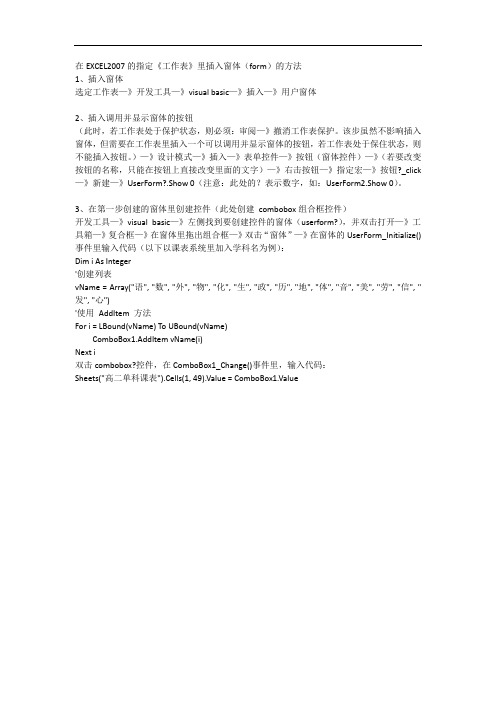
在EXCEL2007的指定《工作表》里插入窗体(form)的方法1、插入窗体选定工作表—》开发工具—》visual basic—》插入—》用户窗体2、插入调用并显示窗体的按钮(此时,若工作表处于保护状态,则必须:审阅—》撤消工作表保护。
该步虽然不影响插入窗体,但需要在工作表里插入一个可以调用并显示窗体的按钮,若工作表处于保住状态,则不能插入按钮。
)—》设计模式—》插入—》表单控件—》按钮(窗体控件)—》(若要改变按钮的名称,只能在按钮上直接改变里面的文字)—》右击按钮—》指定宏—》按钮?_click —》新建—》UserForm?.Show 0(注意:此处的?表示数字,如:UserForm2.Show 0)。
3、在第一步创建的窗体里创建控件(此处创建combobox组合框控件)开发工具—》visual basic—》左侧找到要创建控件的窗体(userform?),并双击打开—》工具箱—》复合框—》在窗体里拖出组合框—》双击“窗体”—》在窗体的UserForm_Initialize() 事件里输入代码(以下以课表系统里加入学科名为例):Dim i As Integer'创建列表vName = Array("语", "数", "外", "物", "化", "生", "政", "历", "地", "体", "音", "美", "劳", "信", "发", "心")'使用AddItem 方法For i = LBound(vName) To UBound(vName)ComboBox1.AddItem vName(i)Next i双击combobox?控件,在ComboBox1_Change()事件里,输入代码:Sheets("高二单科课表").Cells(1, 49).Value = ComboBox1.Value。
excel2007组合框控件怎么用
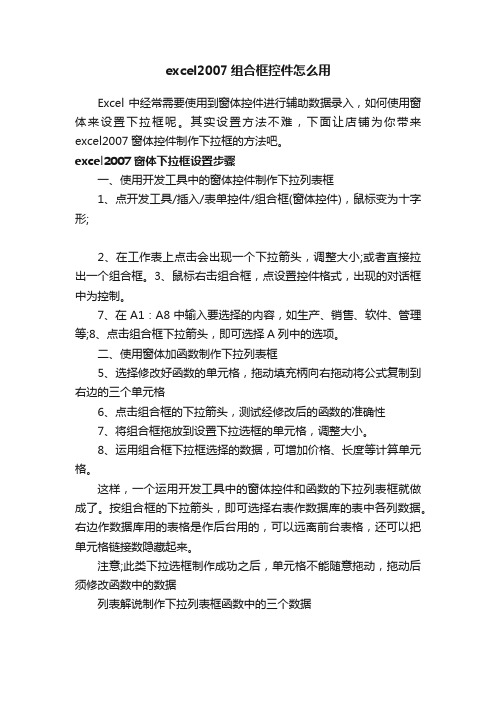
excel2007组合框控件怎么用
Excel中经常需要使用到窗体控件进行辅助数据录入,如何使用窗体来设置下拉框呢。
其实设置方法不难,下面让店铺为你带来excel2007窗体控件制作下拉框的方法吧。
excel2007窗体下拉框设置步骤
一、使用开发工具中的窗体控件制作下拉列表框
1、点开发工具/插入/表单控件/组合框(窗体控件),鼠标变为十字形;
2、在工作表上点击会出现一个下拉箭头,调整大小;或者直接拉出一个组合框。
3、鼠标右击组合框,点设置控件格式,出现的对话框中为控制。
7、在A1:A8中输入要选择的内容,如生产、销售、软件、管理等;8、点击组合框下拉箭头,即可选择A列中的选项。
二、使用窗体加函数制作下拉列表框
5、选择修改好函数的单元格,拖动填充柄向右拖动将公式复制到右边的三个单元格
6、点击组合框的下拉箭头,测试经修改后的函数的准确性
7、将组合框拖放到设置下拉选框的单元格,调整大小。
8、运用组合框下拉框选择的数据,可增加价格、长度等计算单元格。
这样,一个运用开发工具中的窗体控件和函数的下拉列表框就做成了。
按组合框的下拉箭头,即可选择右表作数据库的表中各列数据。
右边作数据库用的表格是作后台用的,可以远离前台表格,还可以把单元格链接数隐藏起来。
注意;此类下拉选框制作成功之后,单元格不能随意拖动,拖动后须修改函数中的数据
列表解说制作下拉列表框函数中的三个数据。
[整理]excel使用窗体控件(按钮、组合框、复选框等).
![[整理]excel使用窗体控件(按钮、组合框、复选框等).](https://img.taocdn.com/s3/m/dfdc19f0aa00b52acfc7ca4e.png)
excel2007使用窗体控件(按钮、组合框、复选框等)不知道大家是否记得excel2003中有这样一个窗体控件,如下图:
可到了excel2007里面,大多数人却找不到这个控件在哪里了。
现在就由我一步步的帮你把它找出来吧。
大家看图操作:
方法一:
第一步:单击Office按钮——》Excel选项
第二步:常用——》选中“在功能区显示"开发工具"选项卡”,确定。
第三步:返回主界面,单击“开发工具”选项卡,单击“插入”按钮会发现excel2003的窗体控件里的元素就呈现在你的眼前。
方法二:
第一步:调出excel 选项窗口
第二步:在“从下列位置选择命令”下拉菜单中选择“开发工具选项卡”
第三步:在开发工具选项卡中选中插入控件,然后点击“添加”按钮,将该控件加入右栏列表中。
如上图所示。
后点击确定按钮。
第四步:经过发上操作后你会发现你的excel2007的快捷访问工具栏上多了一个按钮,如上图所示。
单击此按钮会发现excel2003的窗体控件里的元素就列在里
面的表单控件里。
看完这文章,你应该知道怎么样在excel2007里面找到excel2003里窗体控件的东西了吧。
感谢你来看我的文章!。
excel2007功能详解
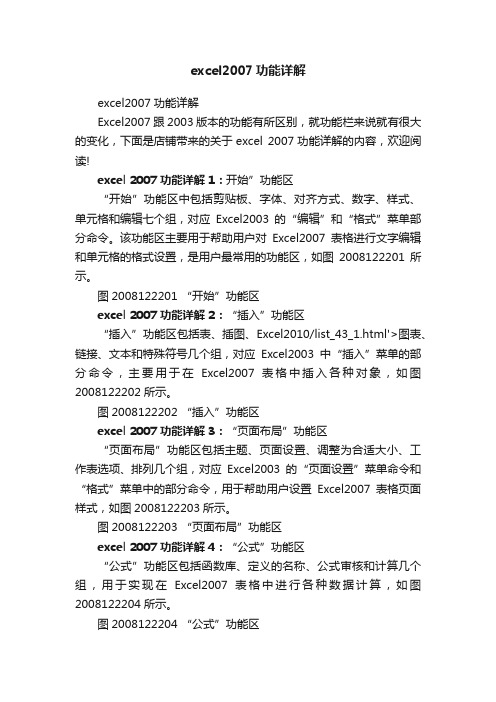
excel2007功能详解excel2007功能详解Excel2007跟2003版本的功能有所区别,就功能栏来说就有很大的变化,下面是店铺带来的关于excel 2007功能详解的内容,欢迎阅读!excel 2007功能详解1:开始”功能区“开始”功能区中包括剪贴板、字体、对齐方式、数字、样式、单元格和编辑七个组,对应Excel2003的“编辑”和“格式”菜单部分命令。
该功能区主要用于帮助用户对Excel2007表格进行文字编辑和单元格的格式设置,是用户最常用的功能区,如图2008122201所示。
图2008122201 “开始”功能区excel 2007功能详解2:“插入”功能区“插入”功能区包括表、插图、Excel2010/list_43_1.html'>图表、链接、文本和特殊符号几个组,对应Excel2003中“插入”菜单的部分命令,主要用于在Excel2007表格中插入各种对象,如图2008122202所示。
图2008122202 “插入”功能区excel 2007功能详解3:“页面布局”功能区“页面布局”功能区包括主题、页面设置、调整为合适大小、工作表选项、排列几个组,对应Excel2003的“页面设置”菜单命令和“格式”菜单中的部分命令,用于帮助用户设置Excel2007表格页面样式,如图2008122203所示。
图2008122203 “页面布局”功能区excel 2007功能详解4:“公式”功能区“公式”功能区包括函数库、定义的名称、公式审核和计算几个组,用于实现在Excel2007表格中进行各种数据计算,如图2008122204所示。
图2008122204 “公式”功能区excel 2007功能详解5:“数据”功能区“数据”功能区包括获取外部数据、连接、排序和筛选、数据工具和分级显示几个组,主要用于在Excel2007表格中进行数据处理相关方面的操作,如图2008122205所示。
excel2007复选框插入教程

excel2007复选框插入教程
Excel中经常需要使用到复选框给用户多选择,复选框具体该如何插入到Excel呢?下面是店铺带来的关于excel2007复选框插入教程,希望阅读过后对你有所启发!
excel2007复选框插入教程:
复选框插入步骤1:点击“开始”-“Excel选项”,在“基本设置”选项卡中勾选右侧的“在功能区上显示‘开发工具’”,使其显示出来。
复选框插入步骤2:切换到“开发工具”功能区,点击插入”下拉列表框,在弹出的列表中选择“复选框(ActiveX控件)”。
复选框插入步骤3:然后在文档区域拖动以绘制一个复选框。
并在该复选框上右键单击,在弹出的菜单中选择“属性”以打开“属性对话框”。
复选框插入步骤4:在打开的“属性对话框”中将“Caption”设置为空,”BackStyle“设置为透明,边框效果设置为0类型,完成后关闭”属性对话框“。
结果如图。
复选框插入步骤5:确保当前处于“设计模式”下。
在“复选框”上右击选择“复制”,然后右击文档空白处在弹出的菜单中选择“粘贴”即可生成一个新的“复选框”。
然后拖动到合适的位置即可。
利用同样的复制和粘贴操作完成其它“复选框”的生成操作。
结果如图所示。
复选框插入步骤6:完成“复选框”的排列后,再次点击“设计模式”以退出设计模式。
此时就可以进行任意勾选或取消勾选操作了。
如果想要再次编辑“复选框”的话,只需要点击一下“设计模式”就可以进行编辑了。
Excel中设置复选框和勾选框的操作方法
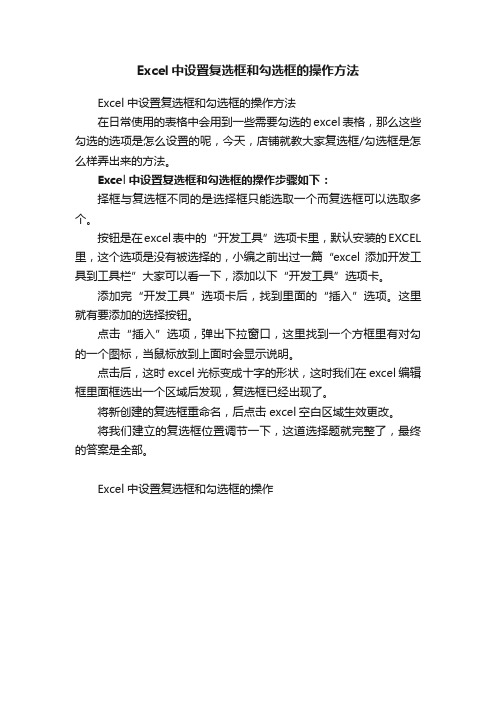
Excel中设置复选框和勾选框的操作方法
Excel中设置复选框和勾选框的操作方法
在日常使用的表格中会用到一些需要勾选的excel表格,那么这些勾选的选项是怎么设置的呢,今天,店铺就教大家复选框/勾选框是怎么样弄出来的方法。
Excel中设置复选框和勾选框的操作步骤如下:
择框与复选框不同的是选择框只能选取一个而复选框可以选取多个。
按钮是在excel表中的“开发工具”选项卡里,默认安装的EXCEL 里,这个选项是没有被选择的,小编之前出过一篇“excel添加开发工具到工具栏”大家可以看一下,添加以下“开发工具”选项卡。
添加完“开发工具”选项卡后,找到里面的“插入”选项。
这里就有要添加的选择按钮。
点击“插入”选项,弹出下拉窗口,这里找到一个方框里有对勾的一个图标,当鼠标放到上面时会显示说明。
点击后,这时excel光标变成十字的形状,这时我们在excel编辑框里面框选出一个区域后发现,复选框已经出现了。
将新创建的复选框重命名,后点击excel空白区域生效更改。
将我们建立的复选框位置调节一下,这道选择题就完整了,最终的答案是全部。
Excel中设置复选框和勾选框的操作。
Excel中2007版进行添加ActiveX控件的操作技巧
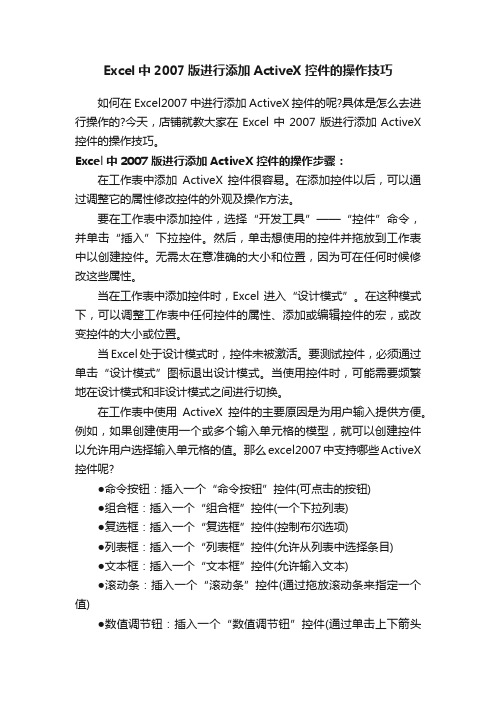
Excel中2007版进行添加ActiveX 控件的操作技巧如何在Excel2007中进行添加ActiveX 控件的呢?具体是怎么去进行操作的?今天,店铺就教大家在Excel中2007版进行添加ActiveX 控件的操作技巧。
Excel中2007版进行添加ActiveX 控件的操作步骤:在工作表中添加ActiveX 控件很容易。
在添加控件以后,可以通过调整它的属性修改控件的外观及操作方法。
要在工作表中添加控件,选择“开发工具”——“控件”命令,并单击“插入”下拉控件。
然后,单击想使用的控件并拖放到工作表中以创建控件。
无需太在意准确的大小和位置,因为可在任何时候修改这些属性。
当在工作表中添加控件时,Excel进入“设计模式”。
在这种模式下,可以调整工作表中任何控件的属性、添加或编辑控件的宏,或改变控件的大小或位置。
当Excel处于设计模式时,控件未被激活。
要测试控件,必须通过单击“设计模式”图标退出设计模式。
当使用控件时,可能需要频繁地在设计模式和非设计模式之间进行切换。
在工作表中使用ActiveX控件的主要原因是为用户输入提供方便。
例如,如果创建使用一个或多个输入单元格的模型,就可以创建控件以允许用户选择输入单元格的值。
那么excel2007中支持哪些ActiveX 控件呢?●命令按钮:插入一个“命令按钮”控件(可点击的按钮)●组合框:插入一个“组合框”控件(一个下拉列表)●复选框:插入一个“复选框”控件(控制布尔选项)●列表框:插入一个“列表框”控件(允许从列表中选择条目)●文本框:插入一个“文本框”控件(允许输入文本)●滚动条:插入一个“滚动条”控件(通过拖放滚动条来指定一个值)●数值调节钮:插入一个“数值调节钮”控件(通过单击上下箭头来指定一个值)●选项按钮:插入一个“选项按钮”控件(允许从多个选项中选择一个)●标签:插入一个“标签”控件(文本容器)●图像:插入一个“图像”控件(包含一个图像)●切换按钮:插入一个“切换按钮”控件(控制布尔选项)●其他控件:显示其他安装到系统中的ActiveX控件列表。
- 1、下载文档前请自行甄别文档内容的完整性,平台不提供额外的编辑、内容补充、找答案等附加服务。
- 2、"仅部分预览"的文档,不可在线预览部分如存在完整性等问题,可反馈申请退款(可完整预览的文档不适用该条件!)。
- 3、如文档侵犯您的权益,请联系客服反馈,我们会尽快为您处理(人工客服工作时间:9:00-18:30)。
excel2007使用窗体控件(按钮、组合框、复选框等)不知道大家是否记得excel2003中有这样一个窗体控件,如下图:
可到了excel2007里面,大多数人却找不到这个控件在哪里了。
现在就由我一步步的帮你把它找出来吧。
大家看图操作:
方法一:
第一步:单击Office按钮——》Excel选项
第二步:常用——》选中“在功能区显示"开发工具"选项卡”,确定。
第三步:返回主界面,单击“开发工具”选项卡,单击“插入”按钮会发现excel2003的窗体控件里的元素就呈现在你的眼前。
方法二:
第一步:调出excel 选项窗口
第二步:在“从下列位置选择命令”下拉菜单中选择“开发工具选项卡”
第三步:在开发工具选项卡中选中插入控件,然后点击“添加”按钮,将该控件加入右栏列表中。
如上图所示。
后点击确定按钮。
第四步:经过发上操作后你会发现你的excel2007的快捷访问工具栏上多了一个按钮,如上图所示。
单击此按钮会发现excel2003的窗体控件里的元素就列在里
面的表单控件里。
看完这文章,你应该知道怎么样在excel2007里面找到excel2003里窗体控件的东西了吧。
感谢你来看我的文章!。
